Napraw awarię Windows 10 Konfigurowanie aktualizacji Windows
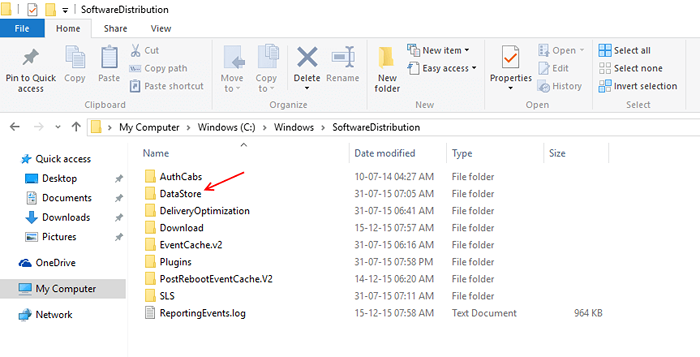
- 4408
- 765
- Seweryn Augustyniak
Błąd: Niepowodzenie Konfigurowanie Windows aktualizuje, co to jest? Windows 10 jest wyposażony w własne domyślne narzędzie Auto Update zaprojektowane przez Microsoft, został zaprojektowany do automatycznego pobierania aktualizacji dla wszystkich komponentów, narzędzi i narzędzi systemu Windows oraz automatycznie instalacji. To narzędzie działa w tle zwykle bez zakłócenia w przepływie pracy. Ale jeśli tutaj czytasz, zostałeś powitany przez błąd z tego narzędzia, stwierdzając wyżej wymienioną awarię konfiguracyjną błędu aktualizacji systemu Windows.
Czytać:
- Rozwiązana aktualizacja do błędu nieudanego systemu Windows 10
- Jak odinstalować aktualizację systemu Windows 10
Wraz z błędem (sposób na informowanie z systemem Windows, co poszło nie tak), poinformuje cię również, że odwraca zmiany i nie należy wyłączać komputera. Powinieneś przestrzegać tych instrukcji i śledzić je, ponieważ ponowne uruchomienie lub wyłączenie komputera w tym momencie może zaszkodzić podstawowi systemu plików, w zależności od awarii aktualizacji. Proces ten może potrwać do godziny i więcej, więc powinieneś być przygotowany do poczekać, a jeśli masz laptop, prawdopodobnie najlepiej jest podłączyć ładowarkę do najbliższego gniazdka.
Po zniknięciu niebieskiego ekranu komputer powinien teoretycznie powrócić do normy. Jeśli nie, możesz przeczytać, aby sprawdzić, czy znajdziesz naprawę dla Ciebie.
Po pierwsze, stworzymy punkt przywracania systemu, po prostu być bezpiecznym, i będziemy mieć ubezpieczenie, jeśli coś pójdzie nie tak.
Punkt przywracania systemu to zbiór danych osobowych i innych ważnych danych z systemu Windows z tego konkretnego punktu, w którym je tworzysz, przechowywane w skompresowanej formie w danym miejscu, dzięki czemu można je użyć do powrotu do tej samej konfiguracji, w Czas, którego powstał punkt przywracania systemu.
Możesz teraz kontynuować i spróbować rozwiązać problem.
Metoda 1 - Użyj rozwiązywania problemów z aktualizacją systemu Windows.
1- Kliknij prawym przyciskiem myszy przycisk Start, aby otworzyć menu Start.
2- Wybierz i otwórz panel sterowania.
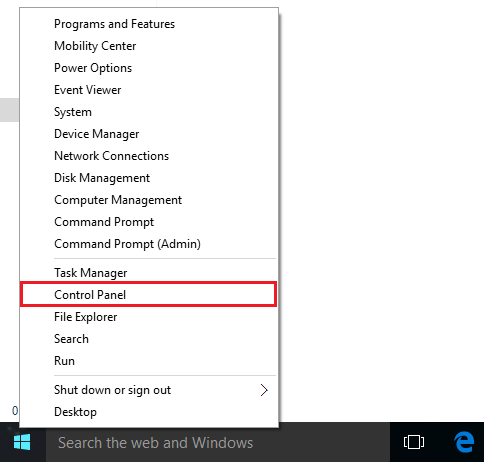
3- Under System i bezpieczeństwo, Kliknij Znajdź i napraw problemy.
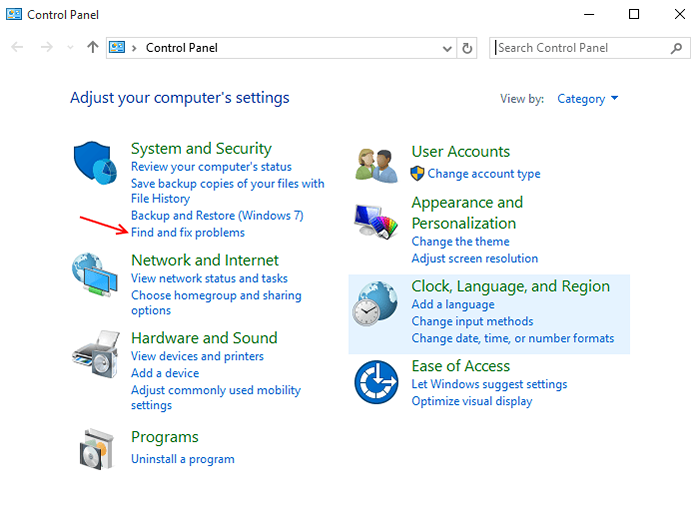
4- Teraz w następnym oknie Znajdź problemy z aktualizacjami systemu Windows, w sekcji systemu i bezpieczeństwa.
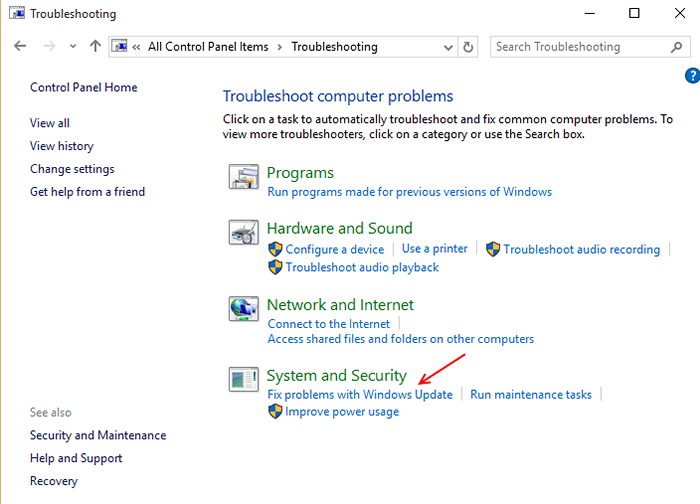
5- Uruchom rozwiązywanie problemów z aktualizacją systemu Windows jako administrator i przełącz pole wyboru, które mówi - Automatycznie zastosuj naprawy.
6- Kliknij Dalej
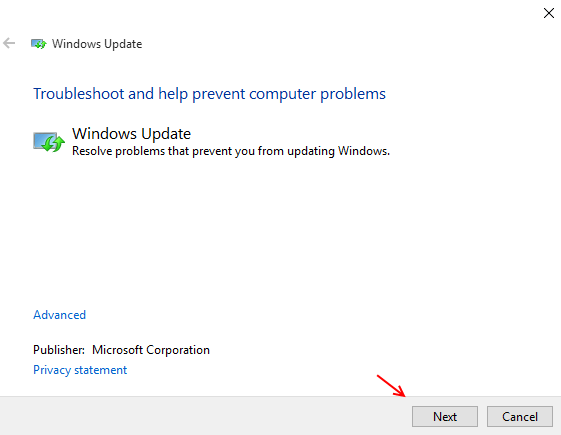
7- Narzędzie do rozwiązywania problemów będzie teraz uruchamiać i przetwarzać pliki systemu Windows pod kątem błędów i problemów.
Po zakończeniu wyświetli swoje ustalenia, jeśli to możliwe, narzędzie do rozwiązywania problemów je naprawi i dobrze byłoby iść.
Jeśli nie, zawsze możesz wypróbować następną metodę.
Metoda 2 - Usuń pamięć podręczną Windows Update
Podczas aktualizacji systemu Windows narzędzie pobiera znaczne ilości danych lokalnie na dysku twardym komputera w celu zastosowania aktualizacji. Windows jest zaprojektowany w celu utrzymania pamięci podręcznej dla szybszego i gładszego działania procesu aktualizacji w tle . Możemy teraz spróbować wyczyścić tę pamięć podręczną, aby pozbyć się błędu.
Ale zanim zaczniesz usuwać pamięć podręczną, będziesz musiał zatrzymać niektóre już uruchomione usługi, w przeciwnym razie system Windows ograniczyłby Cię od tego.
Aby zatrzymać usługę, wykonaj te proste kroki
1- Przejdź do pola wyszukiwania paska zadań położonego w lewym dolnym rogu komputera.
2- W polu wyszukiwania paska zadań i wyszukiwanie usługi.MSC
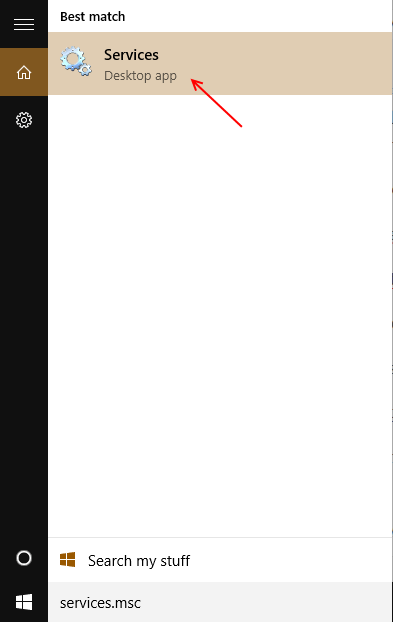
3- Po otwarciu okna znajdź aktualizację systemu Windows spośród wszystkich innych aktywnych usług
4- Kliknij prawym przyciskiem myszy i wybierz Zatrzymaj lub kliknij dwukrotnie i wybierz Stop Stop
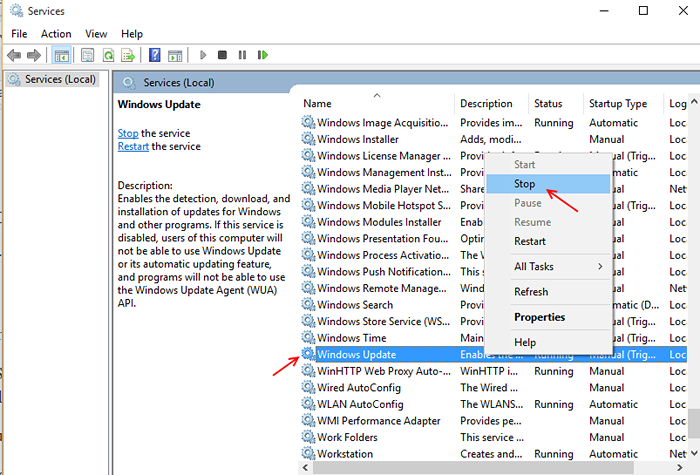
Tak czy inaczej.
5- Podobnie przewiń spośród wszystkich aktywnych usług i znajdź -Usługa Inteligentnego Transferu w Tle I przestań.
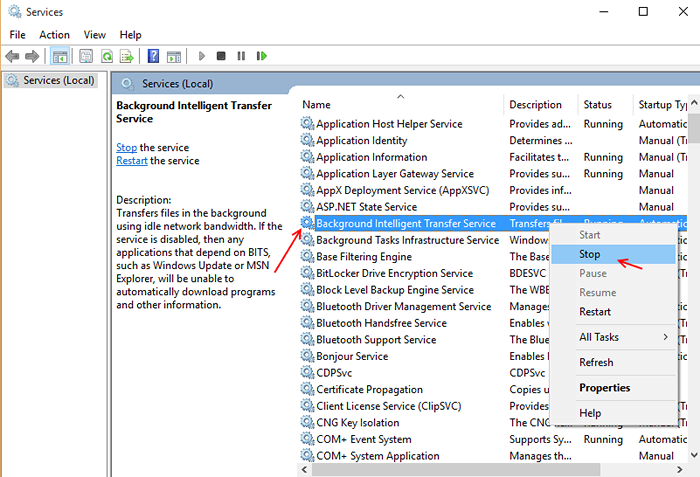
Możesz teraz wyczyścić pamięć podręczną aktualizacji systemu Windows.
Aby to zrobić, przejdź do następującej lokalizacji
C: \ Windows \ SoftWedistribution \
Zobaczysz różne różne foldery, musisz znaleźć te wymienione Magazyn danych i pobieranie.
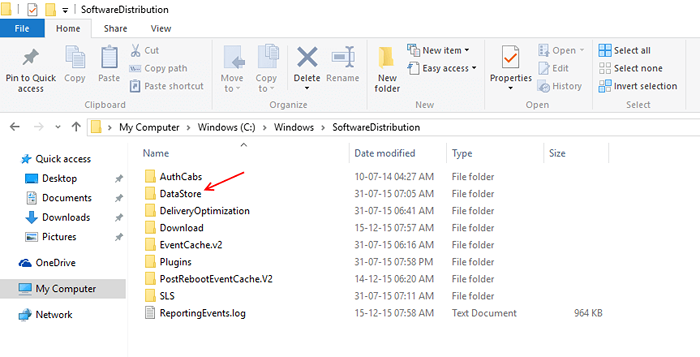
Kiedyś znaleziono , Otwórz i usuń całą ich zawartość z uprawnieniami administratora.
Windows może ostrzec, że może to zaszkodzić systemowi plików, ale nie martw się, usunięcie zawartości tych folderów nie zaszkodzi w żaden sposób pliki systemu operacyjnego.
Po zakończeniu uruchom ponownie wcześniej niepełnosprawne usługi w taki sam sposób, jak je zatrzymałeś. Następnie możesz ponownie uruchomić komputer i sprawdzić, czy to naprawił błąd.
To powinno i prawdopodobnie rozwiąże błąd niepowodzenia Konfigurowanie aktualizacji systemu Windows.
- « Jak używać znaku specjalnego w systemie Windows 10
- Jaka jest narzędzie Msconfig w systemie Windows 10 i jak z niego korzystać »

